一个视频画面的右侧如何添加动态文字
2017-12-27 gege 快速找教程方案 反馈需求 狸窝宝典
『狸窝是帮助用户解决问题 提供教程解决方案 在这个过程中有使用我们自己开发的软件 也有网上找的工具 只要帮助用户解决问题就好!』
| 昨天的圣诞节大家怎么过的呢?现在西方节日越来越风靡啦,不管是线上线下都举办着格式格式的活动,但是并没有什么卵用。不知道大家有没哟这样的一个感觉,在中国不管是过什么节日,国人都可以把它过成情人节,壮哉~~废话不多说了,还是看看我们今天的学习内容吧,今天虽是给视频添加文字,但是作用的并不是整个视频而是视频中间的某一段片段。 此教程用到的软件下载:http://www.leawo.cn/ND_upload.php?do=info&id=5589 视频中的某一片段添加文字 视频效果截图:  软件下载安装好后,双击桌面的应用程序把软件打开。我们打开软件后就是如下的界面啦,是不是很有新意呢!在选择屏幕比的时候给大家一点建议:分辨率的差异, 简单说是长宽比, 4:3更接近正方形, 16:9接近长宽比2:1的长方形. 后者用来看1080P的电影比较好。so 根据上面的关键信息自己选择吧。 
软件在安装在上面的步骤中已经讲解的很详细了,更具指引把软件安装到自己的电脑后,双击桌面的软件打开。点击软件左上角的“导入”,在弹出的“打开”窗口中点击选中自己要处理的视频后,再点击下面的“打开”视频就添加到软件中来了。
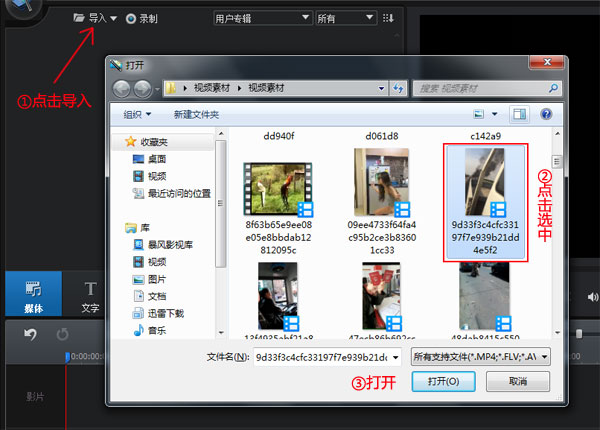
在给视频进行编辑之前,我们还是需要把视频添加到视频轨中。在媒体库中鼠标点击选中刚刚添加的视频不要松手拉到下面的视频轨中(也就是第一个操作轨),接下来就点击工具栏中的 “
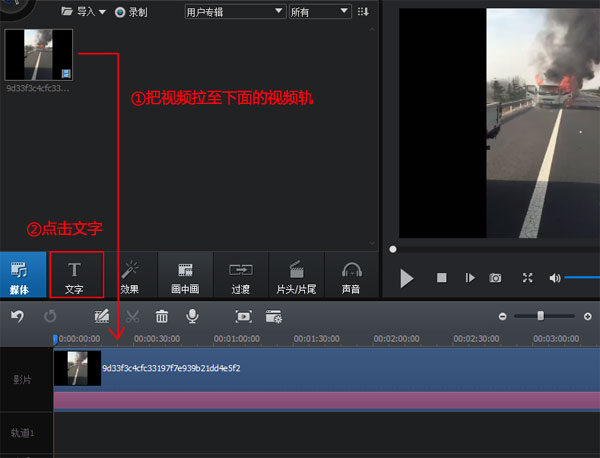
在素材库中有很多的文字模板,基本上都是动态的,你看你需要哪一种就选择哪一种就好了。选择一种合适的文字模板拉到下面的文字轨中(方法与视频的添加一样),鼠标拖动文字条在文字轨中的位置来决定文字的开始时间,拉长缩短文字条的长度来控制显示时长。文字添加完成后,双击文字轨中的文字模板进入文字编辑界面。
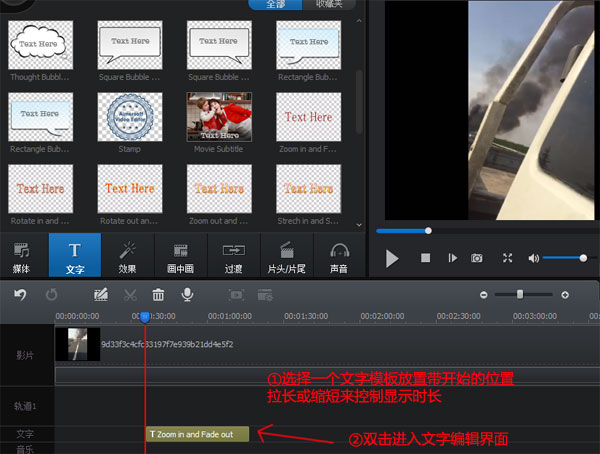
首先我们在先把文字填写在左侧的空白框中,然后调整文字气泡的位置(鼠标点击选中文字气泡后不松手直接拉至合适的位置即可,在调整文字的格式样式以及添加动态效果(比如:粗体,位置,样式,大小等),双击下面的动态效果就添加到视频中了。点击“
 ”,在预设界面可以有很多的文字样式选择。 ”,在预设界面可以有很多的文字样式选择。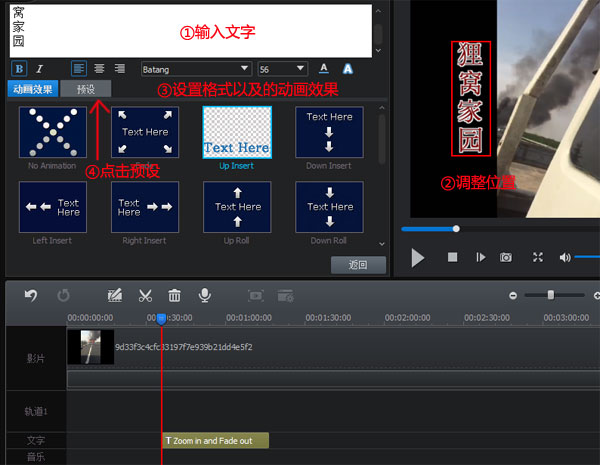
“预设”的栏目下其实就是一个文字的样式,大家如果自己设置不好文字的样式的话,可以在此栏目中找到一个合适的然后使用,方法是一样的只要双击就添加成功了。视频编辑完成后,点击软件右侧的“
 ”把视频导出到自己的电脑。 ”把视频导出到自己的电脑。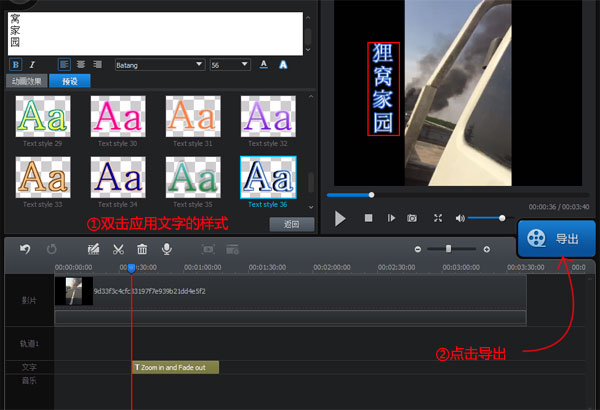
在下面的输出界面中,因为我们输出的是一个音频文件所以配置文件的格式应该是mp3,虽然它还支持的音频格式有音频格式:AAC,AC3,FLAC,M4A,MKA,MP2,MP3,OGG,WAV,WMA等格式,但是导出的选项好像只有mp3。最后再设置好视频的名称以及视频的保存位置后就可以点击右下角的“
 ”。 ”。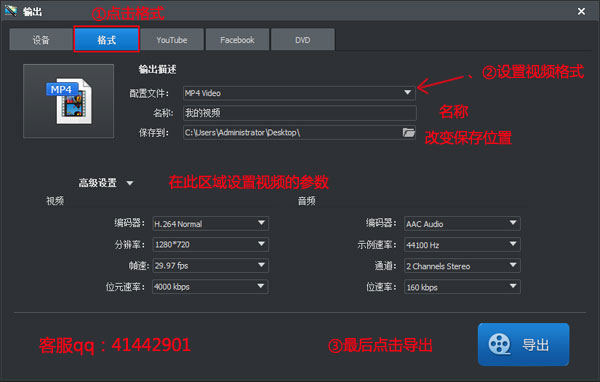
视频的导出可能需要些时间,这与视频的大小是有关系的。说到视频的大小我还是为大家在补充一点问题,那就是关于书视频的位元速率(也就是视频比特率)的设置,因为视频的位元速率越大画面越清晰,视频的体积就越大;反之位元速率越小画面越模糊,视频的体积就越小。
好的今天的教程到这里就结束啦,给大家总结一下今天的教程内容,不懂的可以为联系我们狸窝的客服,客服能够为你提供专业的帮助。首先我们需要把视频添加到软件中的视频轨中接着进入文字编辑界面调整位置与样式,最后在导出就可以啦。
(领导说了,分享本文一次小编工资涨0.5元) 为了感谢你帮小编分享,推荐你一个学习小视频制作的方法 >> 录好的视频怎样加字幕 优质教程方案 |